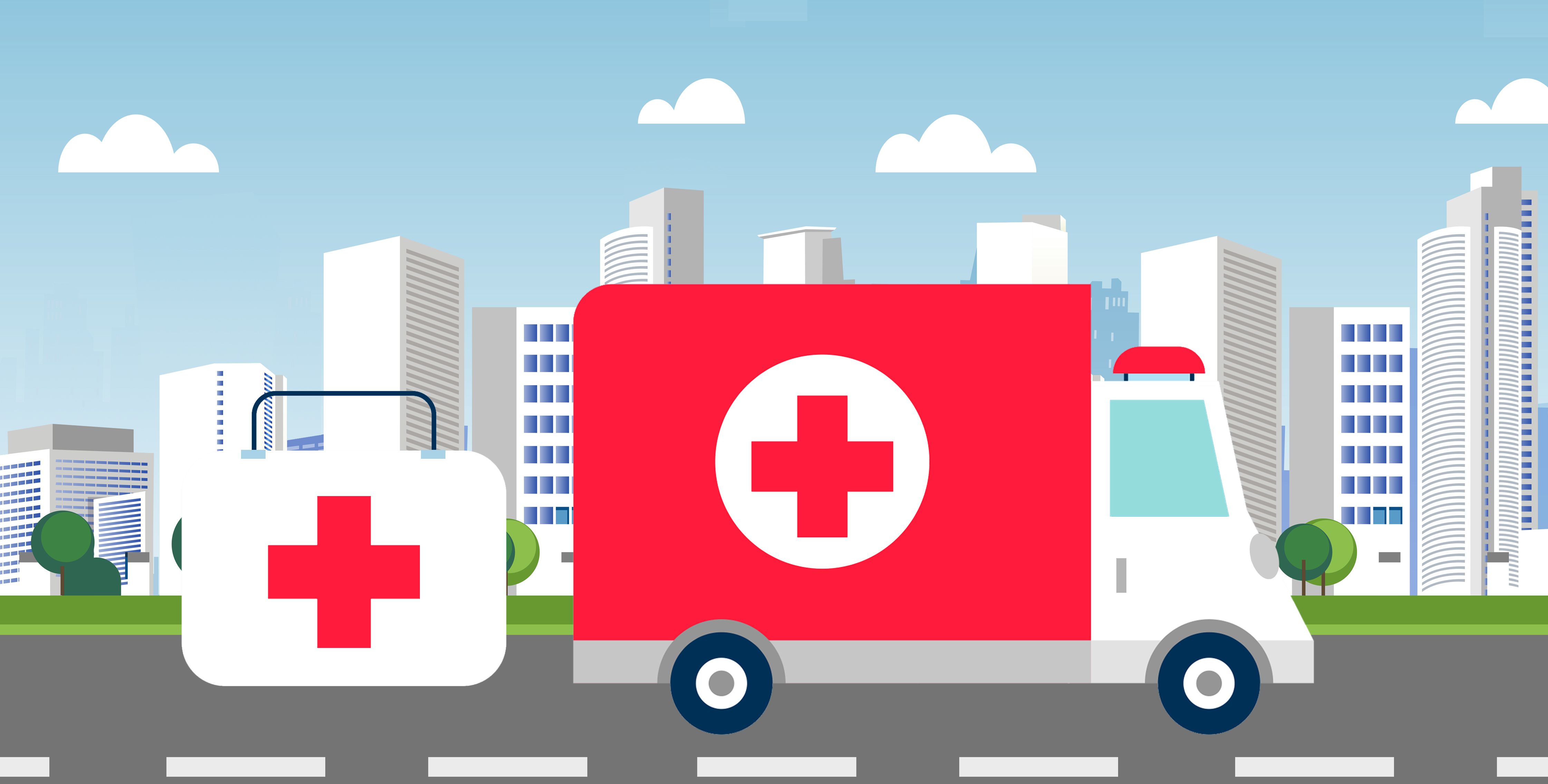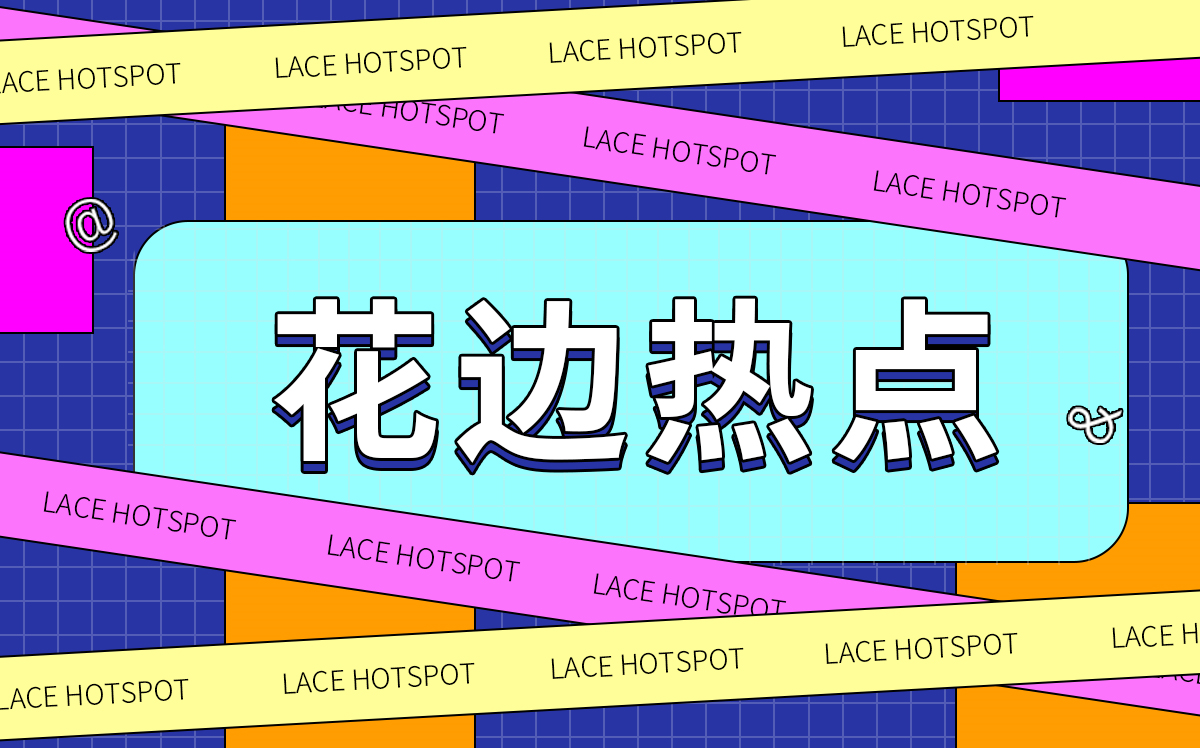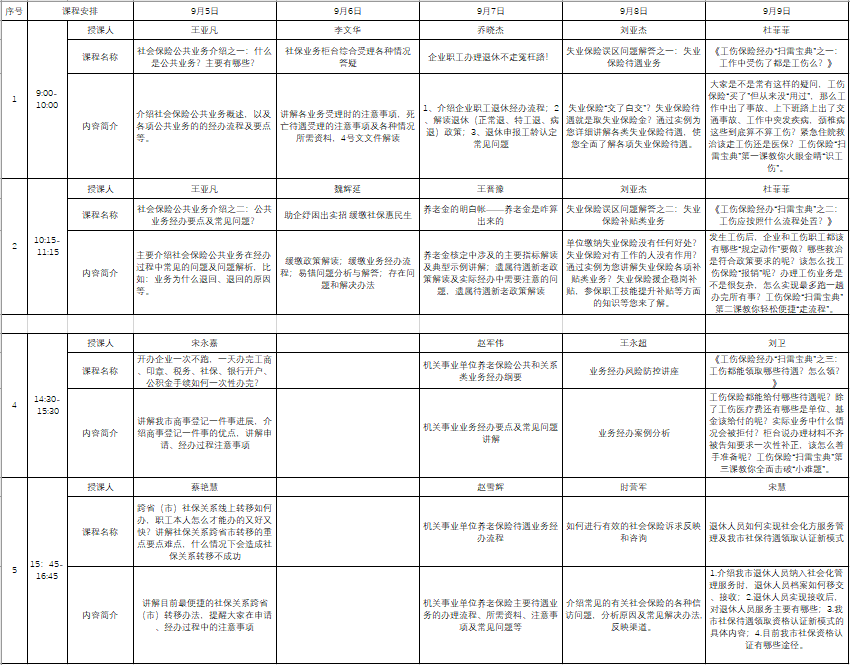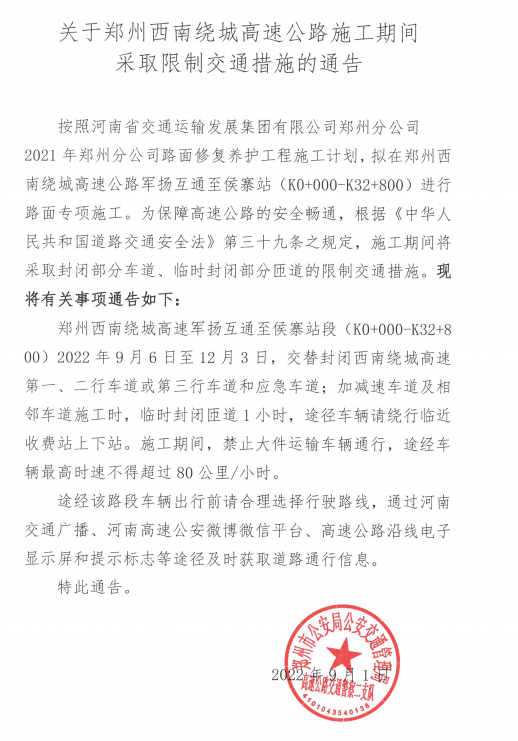系统boot是什么意思
1、开机后我们连续按启动热键,进入bios界面,我们就可以看到boot了。
2、boot有启动的意思,在电脑中就是指电脑的启动了,所以在boot界面,我们可以设置我们电脑的启动项。
3、在boot device priority里,我们就可以对启动项进行设置了,在1st一项回车,然后选择启动项,回车确定。
4、然后我们F10保存退出即可。

电脑出现boot manager怎么办?
1、开机出现这种提示,有一些原因,如磁盘主引导损坏,系统启动文件损坏,磁盘损坏等等。如果是磁盘损坏,就只能更换;如果是系统启动文件损坏,在PE下修复或是重装系统;这里主要讲的是磁盘主引导记录损坏。如果是主引导损坏,用U盘在其它电脑上先进行启动盘制作,如用“通用PE工具箱”制作启动盘。制作过程很简单,打开软件,插上U盘,一键制作即可。
2、启动U盘制作好后,上下载一个bootice软件,上面提供下载,这是一个主引导记录修复工具。
3、设置U盘启动,新电脑,大多可以开机按F12进入快速启动项,选择U盘即可启动,如果是老式电脑, 需要开机按DEL或F2等进入BIOS ,然后在Boot项设置U盘为第一启动项,F10退出后,即可从U盘启动。由于各种主板BIOS设置方法都不一样,上面设置只是大概意思,具体设置方法,根据自已主板说明来设置。
4、进入U盘后,选择其中PE项进行安装,不 管是Win8 PE,还是Win03 PE,都可以,因为只是修复主引导 ,并不是装系统,只要能进入PE就行。
5、进入PE后,打开这个bootice软件,在物理磁盘选项下, 先选择目标磁盘,默认是U盘,必须选择要修复的硬盘 ,根据名称或容量来判断哪个是要修复的硬盘。
6、选择好硬盘后,在下面,点击 “主引导记录 ”这个按钮。
7、如果是旧版本的bootice软件,XP选择nt5.x,Win7选择nt6.x,现在新版,nt5.x/nt6.x混在一起,统一选择一项即可。选好后,按 “安装/配置 ”这个按钮。
8、上面安装完成后,再点击打开“ 分区引导记录” 这个按钮。
9、如果是Win Vista/Win7/Win8系统,选择其中的“ NTLDR引导程序 ”这一项,再按下面的“安装/配置”按钮。
10、如果是Windows 2000/XP/2003系统,选择其中的“BOOTMGR引导程序”这一项,再按下面的“ 安装/配置 ”按钮即可。修复完成后,退出PE,重启电脑,就能进入系统了。
注意事项: 其实这种情况大多发生在Win7/Win8电脑上,XP很少见。安装PE到内存中,需要一定时间,大约要两三分钟,有的可能时间更长,耐心等一下。
-
天天消息!最高补贴10000元!焦作今日开始发放汽车消费补贴!
头条 22-09-05
-
头条焦点:漯河建设中原食品实验室 打造河南乃至全国食品产业的创新发动机
头条 22-09-05
-
焦点关注:总投资191.14亿元,河南2条高速公路项目正进行环评公示
头条 22-09-05
-
环球速读:国家医保局:创新医疗器械不实施带量采购
头条 22-09-05
-
天天报道:河南昨日新增本土无症状感染者转确诊3例,新增本土无症状感染者24例
头条 22-09-05
-
环球滚动:郑州市领导调研郑商所及供应链企业
头条 22-09-05
-
世界快消息!行业巨头相继落子中原,河南汽车产业迎来换道领跑新机遇
头条 22-09-05
-
焦点速递!个体工商户专场再启!河南省线上常态化银企对接周一见
头条 22-09-04
-
天天快资讯丨郑州龙湖区域40亩产业用地挂牌出让,起始价1.38亿元
头条 22-09-04
-
看点:登封少林机场取得通用机场许可证,距少林寺直线距离9公里
头条 22-09-04
-
全球热推荐:宁德时代战略签约阳光电源集团,开拓全球光储一体化市场
头条 22-09-04
-
天天实时:河南省万华大家居产业院士工作站落户信阳,未来希望打造千亿产业
头条 22-09-04
-
每日热点:国家气候中心:今夏是1961年以来最热夏天
头条 22-09-04
-
环球即时看!法院称千亿上市房企新力“下落不明”,公司已停牌近一年
头条 22-09-04
-
热资讯!力量钻石39亿定增完成!瑞士银行、财通基金等14家投资者获配售
头条 22-09-04
-
环球新资讯:安阳林州推出“红旗渠人家”民宿公共品牌
头条 22-09-04
-
世界快播:河南昨日新增本土无症状感染者17例
头条 22-09-04
-
环球新资讯:央视再次报道!宇通代表“中国服务”走进卡塔尔
头条 22-09-03
-
要闻速递:河南中医药大学苗明三:从传统中医药中汲取灵感,将红枣资源“吃干榨净”
头条 22-09-03
-
环球报道:论道红枣与女性健康,河南三大医院专家医师齐聚新郑
头条 22-09-03
-
世界速递!国家发改委:十年来 我国新能源汽车年均复合增长86%
头条 22-09-03
-
环球微头条丨中国企业家健康工程教育专家刘纳:好想你新品“豆菲菲”拥有更多可能
头条 22-09-03
-
【天天速看料】农业农村部:缩减农业领域外商投资准入负面清单
头条 22-09-03
-
天天热讯:北大教授马冠生:红枣适宜长期食用,搭配谷物每日3~5颗为宜
头条 22-09-03
-
【全球新要闻】重磅!250万银行人薪酬出炉!银行茅降薪了,六大国有行全线“加工资”
头条 22-09-03
-
每日精选:河南省住建厅首次公布,建筑市场129家企业信用评价为“优秀”
头条 22-09-03
-
当前快播:好想你石聚彬:持续创新“红枣+健康食品” 做健康中国的践行者
头条 22-09-03
-
天天资讯:生命时报丁文君:将与好想你一起发布女性红枣健康营养白皮书
头条 22-09-03
-
当前短讯!重庆公积金新政:最高可贷120万元,二套房首付最低25%
头条 22-09-03
-
【新视野】 2022年中华枣乡风情游在新郑启幕
头条 22-09-03
-
世界最资讯丨河南昨日新增本土无症状感染者40例
头条 22-09-03
-
环球热推荐:何雄会见上海捷氢科技股份有限公司客人
头条 22-09-03
-
当前头条:郑州市突出贡献高技能人才和技术能手评选开始
头条 22-09-03
-
天天播报:隔夜欧美·9月3日
头条 22-09-03
-
环球精选!立方风控鸟·早报(9月3日)
头条 22-09-03
-
热点在线丨信阳罗山县:允许先提取住房公积金再申请贷款
头条 22-09-02
-
每日精选:快讯!河南两家企业A股IPO获批注册
头条 22-09-02
-
播报:河南省住建厅联合省法院执行局召开建筑业企业涉法问题座谈会
头条 22-09-02
-
世界球精选!国家电网宣布,千亿大项目!这一跨越三省份的电力“高速公路”,要来了!
头条 22-09-02
-
全球通讯!明泰铝业调整定增方案,拟募资额减半至20亿元
头条 22-09-02
-
当前关注:光力科技拟发行4亿元可转债,获深交所审核通过
头条 22-09-02
-
焦点信息:立方风控鸟·晚报(9月2日)
头条 22-09-02
-
【世界播资讯】北交所公布北证50指数编制方案
头条 22-09-02
-
世界看点:证监会公布2022年期货公司分类结果,18家获评AA级 | 名单
头条 22-09-02
-
世界要闻:行业竞争格局加速分化,地方国资房企发展提速
头条 22-09-02
-
全球热讯:河南唯一!新郑通过全国首批创新型县(市)验收
头条 22-09-02
-
世界观点:全国21城实施公积金“一人购房全家帮”,多地贷款额度可覆盖刚需购房
头条 22-09-02
-
最新资讯:河南省工业和信息化厅原厅长李涛:建议数字经济学习资本市场运营模式
头条 22-09-02
-
环球微动态丨解决住房租赁矛盾纠纷,郑州推行公益律师制度
头条 22-09-02
-
百事通!飞龙股份成为零跑科技电子水泵供应商,预计销售收入1.5亿元
头条 22-09-02
-
世界热文:刘国跃任国家能源投资集团董事长、党组书记
头条 22-09-02
-
焦点讯息:数读“中国辣椒之都”商丘柘城,这些数据蕴藏大亮点
头条 22-09-02
-
环球热讯:郑汴洛濮要建氢走廊!河南力争2025年氢能产值突破1000亿元
头条 22-09-02
-
环球信息:中国人寿:公司存托股的退市已于9月2日生效
头条 22-09-02
-
世界快消息!新乡“十四五”交通规划出炉,轨道交通、高速、机场、黄河大桥都有提
头条 22-09-02

- 系统boot是什么意思?电脑出现boot manage2022-09-05
- 怎么测试显卡有无暗病?怎么判断显卡是否坏2022-09-05
- 万豪旅享家奢华酒店品牌以精致餐饮开启“万2022-09-05
- 适配器的作用是什么? 网络适配器是什么?2022-09-05
- 搜狗浏览器怎么设置兼容模式?360兼容模式2022-09-05
- 热门看点:比欧洲及环地中海地区早近300年2022-09-05
- 全球热点!四川泸定6.8级地震:部分列车将2022-09-05
- 最新消息:超强台风“轩岚诺”影响持续 降2022-09-05
- 全球短讯!吉林省投放猪肉储备满足节日消费2022-09-05
- 当前短讯!刚刚,中国外交部新任发言人毛宁2022-09-05
- 全球聚焦:鞍山市纪委监委通报3起违反中央2022-09-05
- 每日关注!这30万河南人,承包全球1/2的假发2022-09-05
- 天天消息!蚁后寿命为何是工蚁的5倍?一种2022-09-05
- 【环球快播报】西北工业大学遭美国安局网络2022-09-05
- 今日聚焦!四川泸定县震中地区通信受阻,部2022-09-05
- 世界热消息:外交部新任发言人毛宁亮相2022-09-05
- 观速讯丨哈勃太空望远镜发现两个重叠的螺旋2022-09-05
- 全球短讯!俄媒:全球最大粒子加速器因欧洲2022-09-05
- 【世界时快讯】四川甘孜泸定县发生6.8级地2022-09-05
- 全球看热讯:研究称减肥手术或让患者婚变可2022-09-05
- 全球新动态:比考试成绩更准确:科学家发现2022-09-05
- applocale是什么?applocale如何安装使用?2022-09-05
- windows server 2008怎么安装?windows 2022-09-05
- 《你好星朋友》节目在优酷社区和芒果TV联合2022-09-05
- 台式电脑显卡哪款好?独立显卡排名天梯图2022-09-05
- 有路由器还要猫吗?路由器和宽带猫有哪些区2022-09-05
- win10系统管理员设置了系统策略禁止进行此2022-09-05
- 元弈数藏:数字藏品的深度解读2022-09-05
- 通货膨胀怎么办?如何抵御通货膨胀?2022-09-05
- 股权登记日是什么意思?股权登记日应该买入2022-09-05
精彩推荐
阅读排行
- 每日关注!这30万河南人,承包全球1/2的假发
- 今日聚焦!四川泸定县震中地区通信受阻,部分路面有落石,一汽修厂出动2辆救援车救援
- 河南省住建厅首次公布 建筑市场129家企业信用评价为“优秀”
- 全球快资讯丨改装摩托“炸街”扰民!郑州交警突击检查 3辆被逮
- 全球简讯:9月4日河南省新增本土无症状感染者转确诊病例3例,本土无症状感染者24例
- 河南首个新建A类通用机场开航在即 投运后将促使登封西部经济腾飞
- 河南十佳冷链物流企业榜单出炉 冷链如何“向未来”?专家提出三点建议
- 河南网络辟谣科普作品征集活动启动 征集时间截止至10月7日
- 河南建立首个绿色建材采信应用数据库管理平台 鼓励有关单位积极开展入库申报
- 河南省教育厅印发《关于做好2022年成人高校招生工作的通知》 9月14日开启报名